Hur man gör / redigerar teckensnitt på Mac
Teckensnitt är något som tills datorer följde, vi som civila medborgare hade aldrig mycket kontakt med. Om du inte var en grafisk formgivare eller en skrivare, skulle du nog inte ens veta vad en var förrän du kunde välja dem och skriva ut dem själv.
Så vi är alla glada att använda dem dag till dag, men hur kan du göra din egen? Och mer till saken, varför skulle du vilja?
I den här artikeln kommer du att lära dig hur du skapar egna Truetype, OTF, etc. typsnitt på Mac med hjälp av gratisverktyg, inklusive tips om den svarta konsten av typsnitt design.
Obs! Se upp för att röra med dina systemfonter. Om du sparar över dem med en modifierad version kan du skruva upp ditt användargränssnitt och måste installera om ditt operativsystem, så spåra försiktigt och spara inte något över någonting. Genom att läsa bortom denna punkt, håller du med om att du gör detta med en varning för att vara försiktig.
Verktyg gratis
På Mac finns det en mängd alternativ för Font Design, förmodligen för Macen var hemma för DTP och digital typsnitt design under en längre tid. Den nuvarande industristandarden är FontLab Studio, som även säljer den tidigare kungen av typsnittskaprogrammet Fontographer.
Båda dessa program är dyra, men lyckligtvis finns det en öppen källkod och ett gratis alternativ som är lika bra kallat Font Forge. Ja, det ser lite föråldrat ut, men det finns en anledning till det: det är en port, men det är ett bra, solidt program och skapar och sparar nästan alla typer av teckensnitt du vill göra.
Obs! Du måste ha X11 laddad för att göra den här programvaran, men fullständiga instruktioner för det finns med.
Fusk för nybörjare
Liksom all konst är vägen för nybörjare att kopiera och fuska. Du kan göra fantastiska och individuella typsnitt genom att ändra befintliga ansikten på enkla sätt för att få dem att göra saker som de normalt inte gör.
Obs! Innan du gör det här, bör vi säga att det här är en grov guide till typsnittsmodding, och om du inte känner till dig vad du gör gör du det, gå tillbaka graciöst och gör ingenting. Tryck inte bara på knappar och hoppas på det bästa.
För att modifiera en befintlig typsnitt, ladda den först till Font Forge med "File -> Open."

Välj ett teckensnitt för mod. Navigera till "/ Users // Library / Fonts" för att hitta teckensnitt på ditt system. När du har laddat in teckensnittet presenteras du med skärmen med alla bokstäver. Dubbelklicka på någon av dem för att redigera formuläret. Om du kan använda vektorgrafikprogram är det enkelt för dig, men läs dokumentationen för tips om hur du anpassar kurvorna.

Låt oss göra en global transform för att begränsa eller kondensera en typsnitt. Välj "Välj allt" genom att trycka på "Control + A" (ja, det ska vara Command-A vanligtvis på Mac, men det här är X11, så vanliga Mac-tangenttryckningar är borta) eller "Redigera -> Välj -> Välj alla". Du kan nu göra globala omvandlingar.
Välj "Elements -> Transformations -> Transform." Du ser att du kan redigera ett antal parametrar globalt.

Välj "Skala" från den första rullgardinsmenyn och ändra X-siffran till 50%. Klicka på OK, och teckensnittet kondenserar sig med hälften.

Generera teckensnittet (ta hand om att byta namn på det först):

Du kommer utan tvekan att få lite varning om fel:

Granska alla fel (det är inte viktigt att du vet vad de betyder på den här tiden),

och gå igenom dem en efter en genom att dubbelklicka på den röda texten och sedan klicka på fixknappen när du kommer till varje brev:

Gå igenom dem alla tills du har slut på fel. Nu kan du spara teckensnittet och sedan ladda in teckensnittet i ditt system genom att hitta det i Finder där du navigerade före,
/ Användare // Bibliotek / Fonts
och dubbelklicka på den för att installera den i Font Book. Uppenbarligen har du laddat ett teckensnitt och anpassat det utan att du känner till fontdesign, du kanske inte får det resultat du hoppades på, men så här skulle du göra det. Ta dig tid att läsa Font Forge-dokumentationen i detalj och studera även några böcker om typsnittet för att lära dig terminologin innan du vattnar in i det här för djupt.
Självklart finns det mycket mer än det, men det är grunderna för fonthackning. Sköt försiktigt och var noga med att du byter namn på teckensnittet innan du sparar. Och helt enkelt för att du ändrar filnamnet på ett teckensnitt ändrar inte namnet i Font Book som ingår i Font Info. Du kan innan du bestämmer dig för att spara teckensnittet gå till "Element -> Font Info" och se till att du byter namn på det också.

Ta min hand
Ett annat enkelt sätt att skriva in design, eller att få ett teckensnitt för att använda egen handskrift i dokument, är att använda en enkel onlinetjänst.
Gå hit till My Script Font, ladda ner mallen, fyll i blankorna med dina handskriven bokstäver, skanna den, ladda upp den till dem och teckensnittet skapas automatiskt.
Nu är det mycket lättare än att vara bra på fontdesign!
Teckentips
Försök inte vara för detaljerad. Börja med typsnitt med fast bredd och arbeta gradvis upp till typsnitt med variabel bredd.
Koncentrera dig på att få en typsnitt som ser snygg och läsbar även i små storlekar innan du försöker göra någonting mer komplicerat. Gör ett teckensnitt som fungerar i alla storlekar, inte bara i en rubrik.
Lär av det bästa. Ta bort dina favoritfonter och se vad som gör att de kryssar. Hur gör kurvorna, vilka element innehåller alla bokstäver och som gör dem läsbara eller oläsliga.
Lycka till!
Har du någonsin gjort din egen typsnitt för Mac? Vad använde du och vilka tips skulle du ge till nybörjare komma in i typsnitt design? Låt oss veta i kommentarerna nedan.

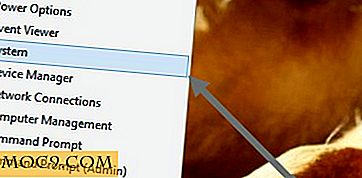


![Så här skapar du en offentlig / privat SSH-nyckel [Linux]](http://moc9.com/img/ssh-keygen.jpg)


